-
Cómo crear HTML de correo electrónico gratuito en Gmail
-
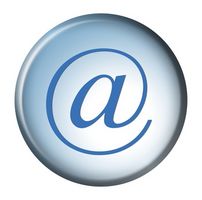
El cliente de Google libre basada en la web de correo electrónico, Gmail, permite el formato de texto enriquecido, por lo que no es necesario ningún conocimiento de HTML para dar formato a los mensajes de correo electrónico. Activar el formato de texto enriquecido en negrita, cursiva y cambiar sus colores de la fuente tanto como usted desee. Puede crear texto citado, cambiar el tamaño de fuente y tipo de letra, insertar enlaces, cambiar la alineación del texto e insertar emoticonos. Si desea insertar imágenes, todo lo que necesita está convirtiendo en el entorno del laboratorio correcto en su cuenta de Gmail.Instrucciones
1 Iniciar sesión en su cuenta de Gmail gratuita.
2 Haga clic en "Redactar" para poner en marcha un nuevo mensaje en blanco.
3 Verificar que todos los botones de formato enriquecido se alinean en la parte superior del cuerpo del mensaje. Si no es así, haga clic en el enlace que dice "formato enriquecido" para encenderlo.
4 Comience a escribir y pulse un botón que desea utilizar. Por ejemplo, para escribir en negrita, haga clic en el botón "B" antes de escribir. Para anular la negrita, haga clic en el botón de nuevo. Para crear un enlace, haga clic en el icono de enlace azul. Ingrese una dirección Web o la dirección de correo electrónico y el texto que desea mostrar en el correo electrónico.
5 Haga clic en "Configuración". Haga clic en la pestaña "Labs". Aquí puede activar la capacidad para insertar imágenes incrustadas en tus correos electrónicos.
6 Desplazarse hacia abajo hasta encontrar la entrada correspondiente a "Inserción de imágenes." Haga clic en "Activar". Esto añadirá un icono de imagen en la barra de botones de formato ricos.
7 Haga clic en el icono en la ventana Redactar correo electrónico para añadir una imagen. Puede cargar una imagen desde el escritorio o desde una URL.
Consejos y advertencias
- De forma predeterminada, Gmail no mostrará una imagen desde una URL. Esto protege a los usuarios de Gmail de los spammers. Si envía un mensaje con una imagen incrustada a otro usuario de Gmail, tendrá que hacer clic en "Mostrar imágenes abajo."
